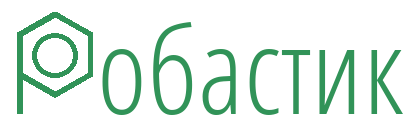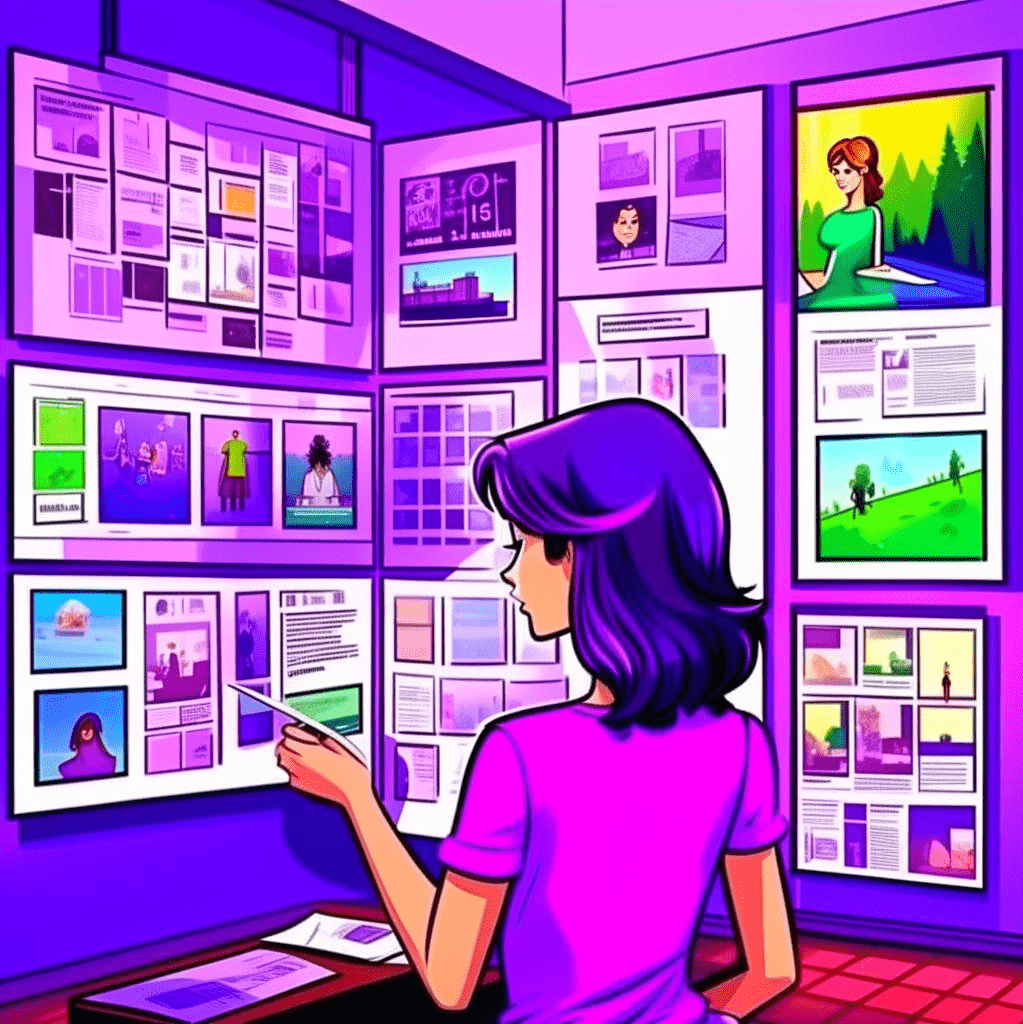Автоматическая вставка изображений в Робастике используется для добавления в шаблонный документ Word списков графических файлов. Это могут быть фотографии объектов и их аналогов, сканы документов объектов и оценщиков, скриншоты объявлений ЦИАН и Авито, различные схемы, другие иллюстрации в форматах jpg, jpeg, png, bmp, gif, tif и tiff. Количество списков изображений для включения в автоматически заполняемую форму Word не ограничено, так же как и количество иллюстраций и их расширений в каждом списке.
Как заполнить шаблонный документ Word изображениями:
- Разложить все изображения по папкам в том порядке, в котором файлы из этих папок надо вставить в шаблон при заполнении. Например, файлы из папки Документы нужно вставить на страницу отчета с описанием правоустанавливающих документов, из папки Фотографии - в раздел с описанием изображенного на фотографиях объекта, из папки Корректировки - в раздел с перечнем использованных сборников справочных материалов. Примерно так:
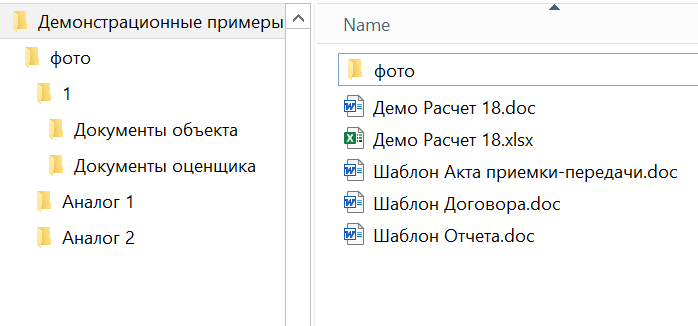
- Вставить названия папок в фигурных скобках в те места шаблона Word, куда нужно вставлять изображения.
В нашем примере в раздел шаблона отчета про документы нужно вставить {Документы}, в раздел про объект нужно вставить {Фотографии} и в последнем случае поместить в текст шаблона {Корректировки}. Вот так:
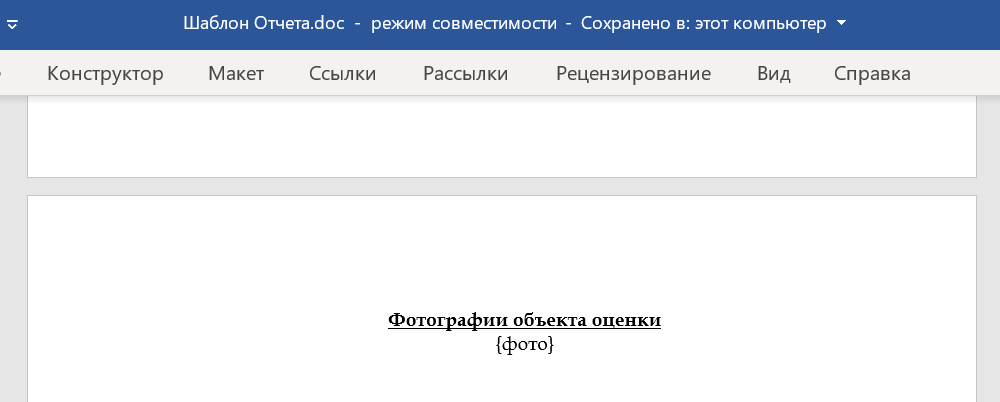
После этих приготовлений при нажатии в меню Робастика кнопки Заполнить в шаблон Word будут вставлены изображения из папок в соответствующие {названиям} папок в скобках места шаблона документа.
Оформление вставленных в шаблон Word изображений:
Изображения вставляются в одну, две или три колонки. Количество колонок для вставки в шаблон изображений можно изменять в настройках Робастика:
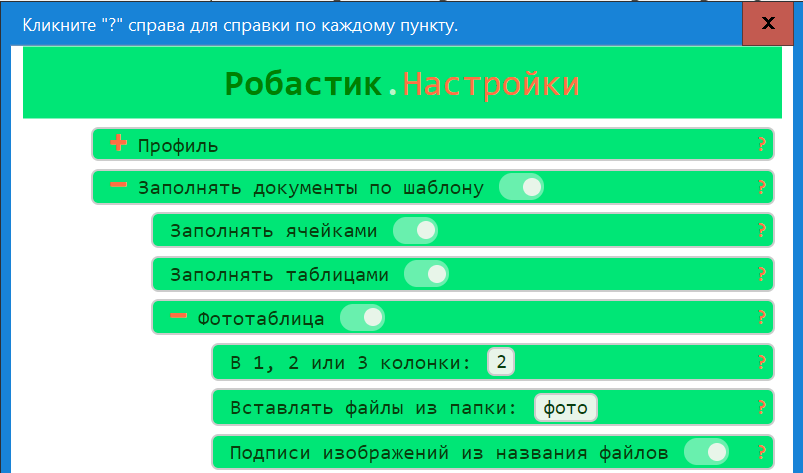
После вставки в Word изображения выглядят так:
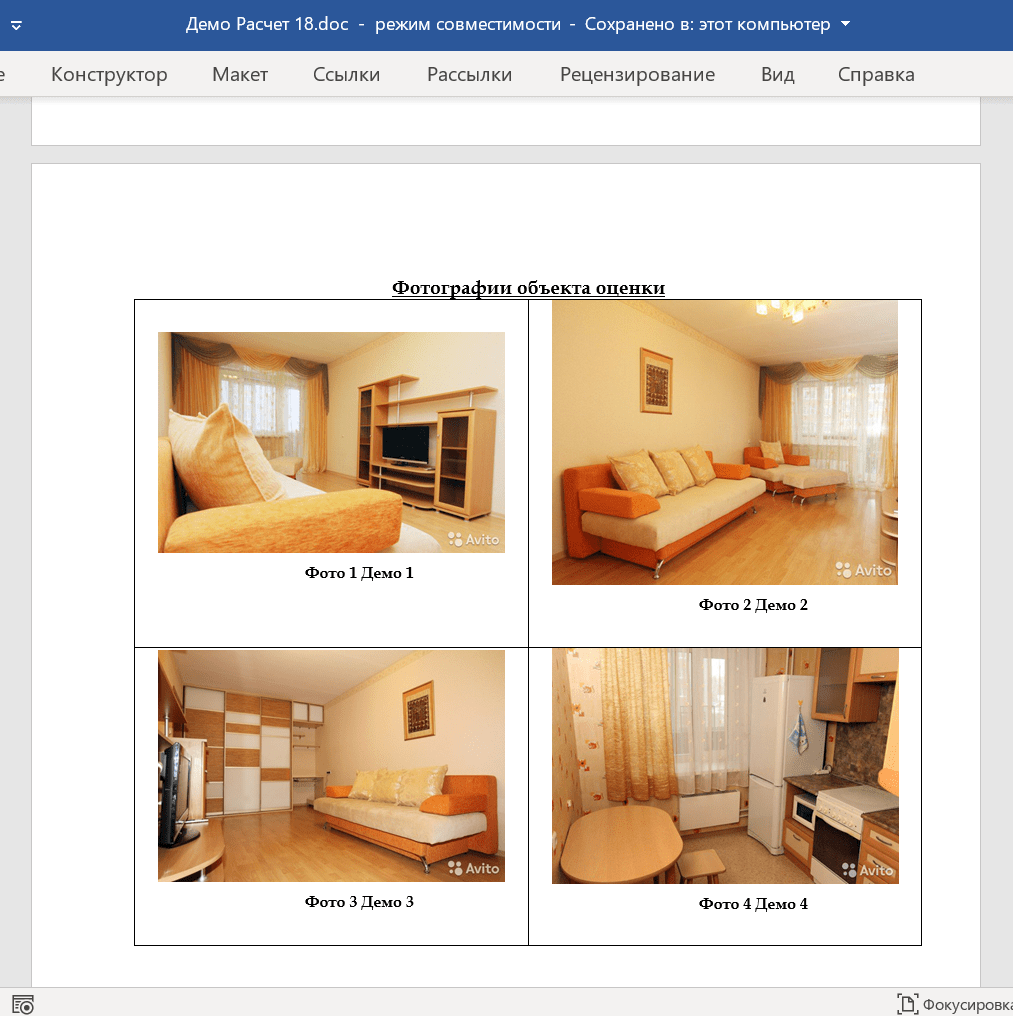
Или так:
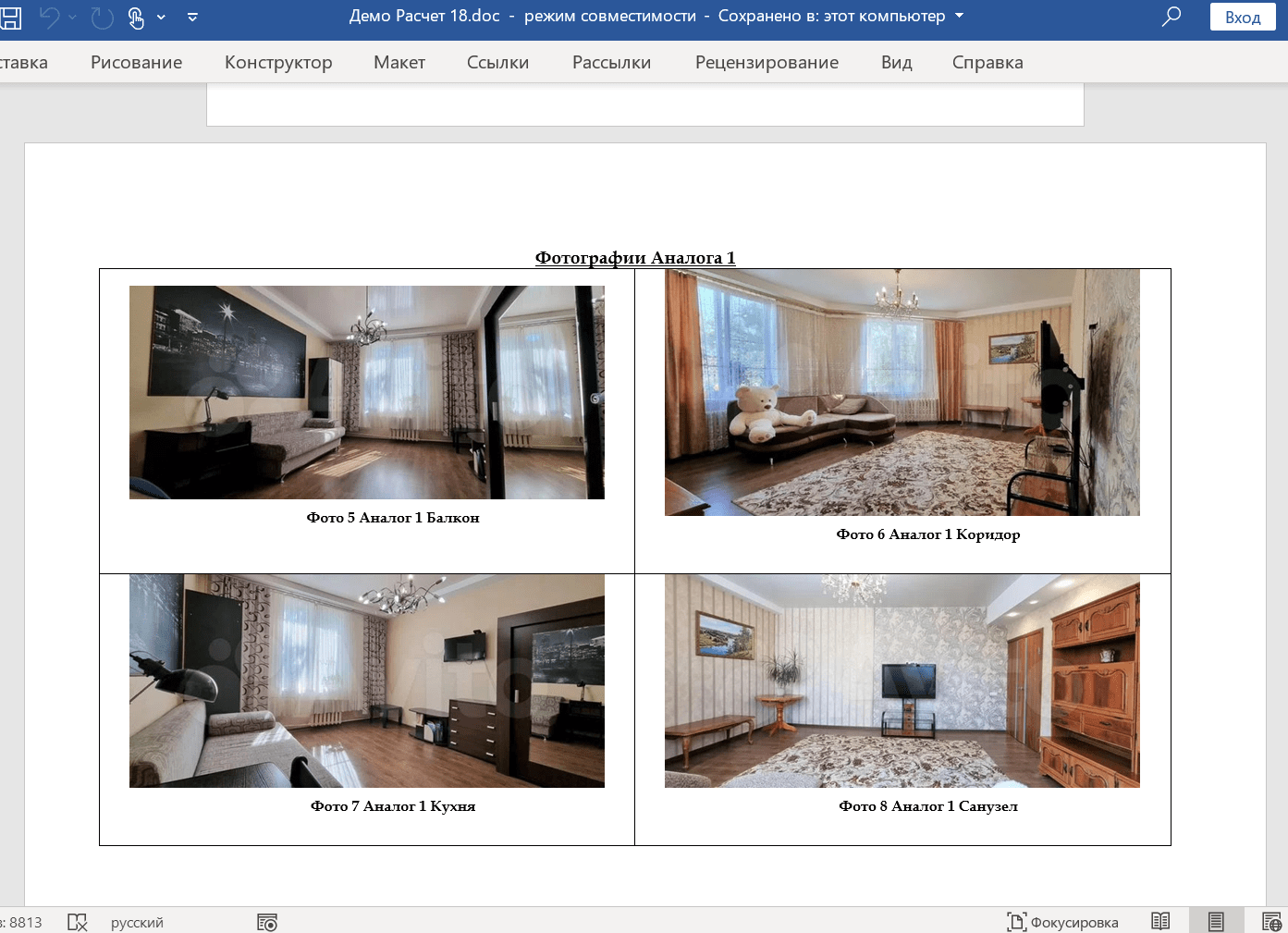
Подписи под изображениями вставляются автоматически, если это включено в настройках Робастика. В этом случае названия файлов копируются в названия вставленных в Word изображений.
При выключенной настройке Подписи изображений из названия файлов изображения вставляются в Word без подписи:

Расположение папок для вставки в шаблон Word изображений:
По умолчанию основная папка с изображениями называется фото. Это название можно изменить в настройках Робастика.
Для совместимости с предыдущими версиями Робастика изображения из основной папки с изображениями вставляется также по метке {Фототаблица} в шаблоне Word. Не нужно переделывать все шаблоны Word при установке новой версии Робастика.
В основной папке с изображениями можно разместить другие папки с изображениями и файлы из других папок можно также вставлять по меткам из {названий этих папок}. На иллюстрации выше внутри папки фото находятся папки Аналог 1 и Аналог 2. Фотографии из этих папок будут вставлены по меткам в шаблоне Word {Аналог 1} и {Аналог 2} соответственно.
Нумерованные папки для вставки изображений в шаблон Word
На иллюстрации выше внутри основной папки с изображениями фото находится также папка 1. В этой особой папке 1 расположены еще папки Документы объекта и Документы оценщика.
Вы наверное уже догадались, что вставлять в две или три колонки в шаблон Word сканы документов или скриншоты страниц Авито и ЦИАН не получится - они будут слишком мелкими. Для того, чтобы иметь возможность вставлять в шаблон Word изображения одновременно в 1, 2 и 3 колонки используйте нумерованные папки изображений.
Всего существует три нумерованных папки изображений: это папки с названиями 1, 2 и 3.
Внутри нумерованных папок изображений могут находиться только другие папки изображений. Находящиеся в нумерованных папках файлы игнорируются.
При вставке в шаблон Word изображений из других папок, находящихся в нумерованных папках, указанное в настройках количество столбцов игнорируется. Вместо количества столбцов из настроек используется цифра из названия нумерованной папки.
В нашем примере папки Документы объекта и Документы оценщика находятся в нумерованной папке 1. Это значит, что файлы из этих папок будут вставлены в шаблон Word в одну колонку. Word сам размещает изображения в одну колонку так, что на одном листе находится одно изображение. Вот так:
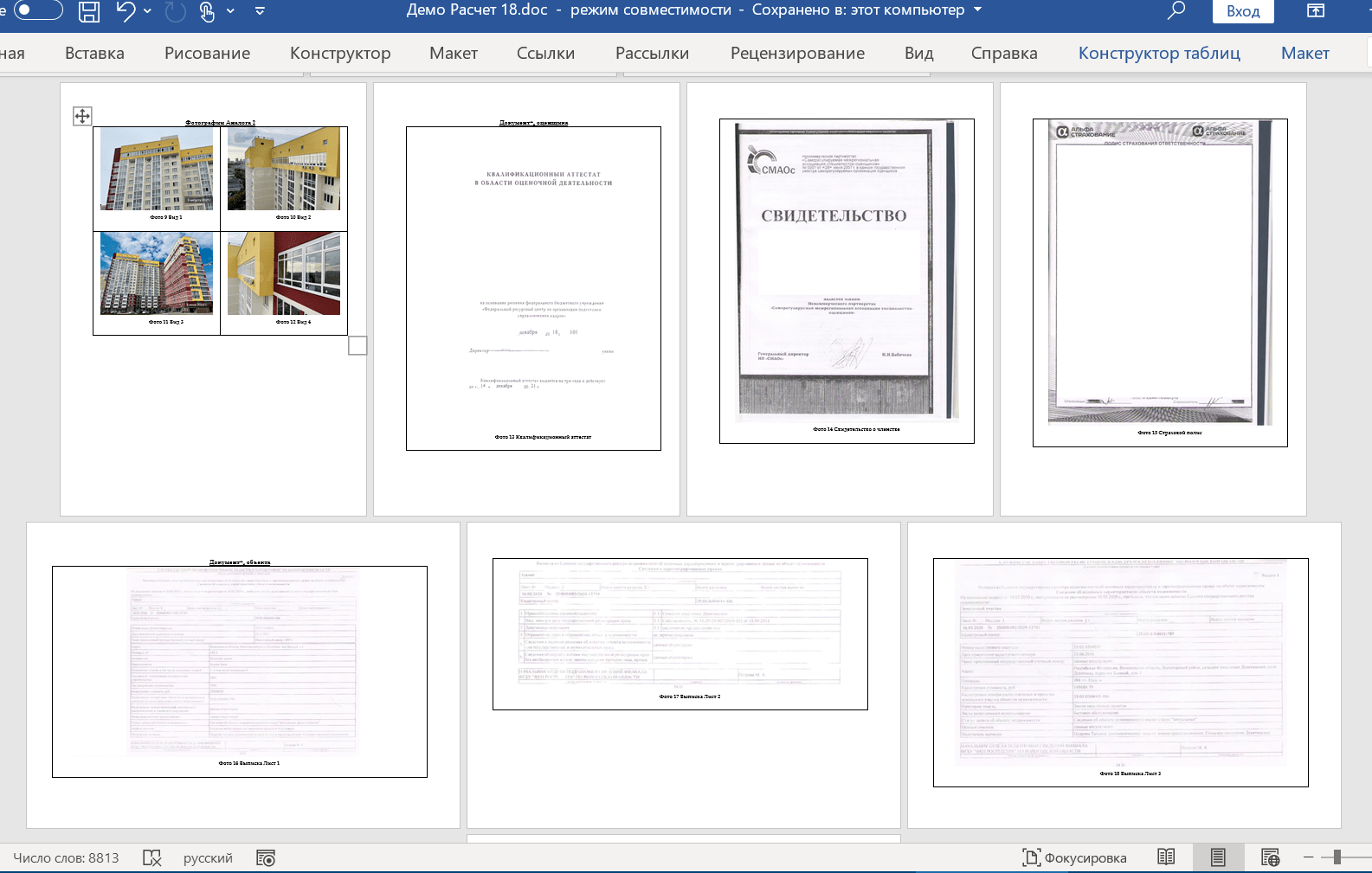
Точно также независимо от настроек Робастика изображения из нумерованной папки 2 всегда будут вставляться в две колонки. И для папок в папке 3 это тоже работает.
Это видео автоматического переноса данных из Excel в Word стартует с момента вставки изображений в шаблон:
Дополнительная информация
Другие материалы об автозаполнении документов Word данными из Excel:
- Демонстрационные файлы Робастика разработаны для бысторого знакомства с настройкой автозаполнения шаблонов Word данными из Excel. Что это за файлы, как они устроены, как ими пользоваться для настройки заполнения своих шаблонов - наглядно показано в статье Разбор примеров шаг за шагом.
- Вставка значений из Excel в поля формы Word описана в инструкции Заполнить из Excel любые документы по шаблону в один клик.
- Хотя в целом макрос формирует документы безошибочно, его настройка и исходные данные для вставки в поля формы все еще требуют контроля. Для решения этой задачи в Робастике предусмотрены специальные возможности, позволяющие свести к минимуму ошибки из-за человеческого фактора при автоматической загрузке данных из таблицы Excel в поля формы Word. Смотрите разбор этих возможностей в статье Инструменты для контроля ошибок автозаполнения шаблона Word
- В составе установочного комплекта Робастика, который скачивается с этого сайта, включено Руководство пользователя.pdf. В руководстве подробно изложен порядок использования всех функций Робастика.
- С вопросами использования Робастика можно обращаться в техподдержку.
Техподдержка
Вопросы по использованию Робастика можно обсудить здесь: